Podłączanie do smartfona
- Włączanie funkcji Bluetooth i Wi-Fi na smartfonie
- Instalacja aplikacji Camera Connect w smartfonie
- Podłączanie do smartfona zgodnego z Bluetooth przez Wi-Fi
- Główne funkcje Camera Connect
- Utrzymywanie połączenia Wi-Fi z aparatem, gdy jest on wyłączony
- Anulowanie parowania
- Połączenie Wi-Fi bez użycia Bluetooth
- Automatyczny transfer obrazów podczas fotografowania
- Wysyłanie obrazów do smartfona z aparatu
- Zakańczanie połączeń Wi-Fi
- Ustawienia zapewniające możliwość wyświetlania obrazów ze smartfonów
Po sparowaniu aparatu ze smartfonem przez Bluetooth, możesz wykonać następujące czynności.
- Nawiązać połączenie Wi-Fi przy użyciu tylko smartfona ().
- Nawiązać połączenie Wi-Fi z aparatem, nawet gdy jest wyłączony ().
- Dodać do obrazów informacje GPS pobrane przez smartfon ().
- Zdalnie sterować aparatem ze smartfona ().
Możesz również wykonać następujące czynności po podłączeniu aparatu do smartfona przez Wi-Fi.
Włączanie funkcji Bluetooth i Wi-Fi na smartfonie
Bluetooth i Wi-Fi włącza się na ekranie ustawień smartfona. Pamiętaj, że parowanie z aparatem nie jest możliwe na ekranie ustawień Bluetooth smartfona.
Uwaga
- Aby nawiązać łączność Wi-Fi za pośrednictwem punktu dostępu, patrz Połączenie Wi-Fi przez punkt dostępu.
Instalacja aplikacji Camera Connect w smartfonie
Konieczne jest zainstalowanie dedykowanej aplikacji Camera Connect (bezpłatna) na smartfonie z systemem Android lub iOS.
- Należy korzystać z najnowszej wersji systemu operacyjnego smartfona.
- Aplikację Camera Connect można pobrać ze sklepu Google Play lub App Store. Dostęp do sklepu Google Play lub App Store można również uzyskać za pomocą kodów QR wyświetlanych po sparowaniu lub połączeniu aparatu ze smartfonem za pośrednictwem sieci Wi-Fi.
Uwaga
- Informacje dotyczące obsługiwanych wersji systemów operacyjnych są dostępne na stronie pobierania aplikacji Camera Connect.
- Przykładowe ekrany i inne szczegóły w tym przewodniku mogą nie być zgodne z rzeczywistymi elementami interfejsu użytkownika po aktualizacjach oprogramowania układowego aparatu lub aktualizacjach oprogramowania Camera Connect, systemu Android lub iOS.
Podłączanie do smartfona zgodnego z Bluetooth przez Wi-Fi
-
Czynności wykonywane za pomocą aparatu (1)
-
Wybierz [
: Ustawienia Wi-Fi].
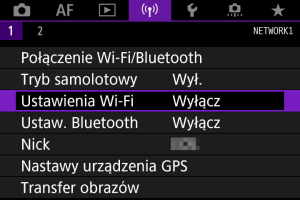
-
Wybierz opcję [Włącz].
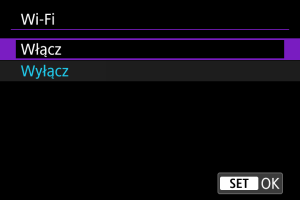
-
Wybierz [
: Ustaw. Bluetooth].
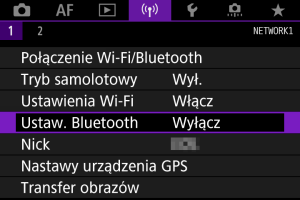
-
Wybierz opcję [Włącz].

-
Wybierz opcję [Połączenie Wi-Fi/Bluetooth].
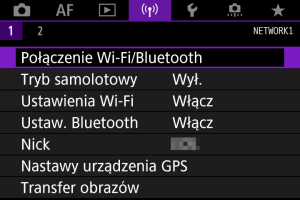
-
Wybierz opcję [
Podłącz do smartfona].
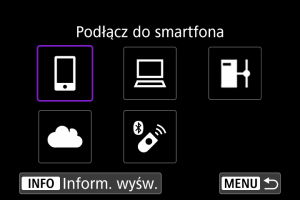
-
Wybierz opcję [Dodaj urządzenie do podłączenia].

-
Wybierz opcję.
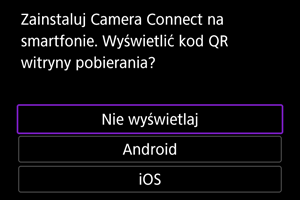
- Jeżeli aplikacja Camera Connect jest już zainstalowana, wybierz opcję [Nie wyświetlaj].
- Jeżeli aplikacja Camera Connect nie została zainstalowana, wybierz opcję [Android] lub [iOS] i zeskanuj wyświetlony kod QR za pomocą smartfona, aby przejść do serwisu Google Play lub App Store i zainstalować aplikację Camera Connect.
-
Wybierz opcję [Paruj przez Bluetooth].

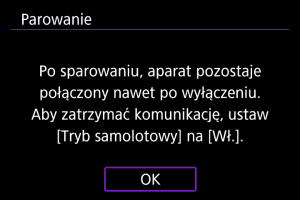
- Naciśnij przycisk
, aby rozpocząć parowanie.
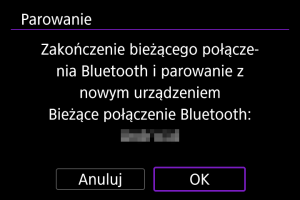
-
Aby po zakończeniu parowania z jednym smartfonem przeprowadzić parowanie z kolejnym, wybierz przycisk [OK] znajdujący się na ekranie powyżej.
- Naciśnij przycisk
-
-
Czynności wykonywane za pomocą smartfona (1)
-
Uruchom aplikację Camera Connect.
-
Stuknij kamerę, aby sparować.
- IW systemie Android, przejdź do Czynności wykonywane za pomocą aparatu (2).
-
Stuknij przycisk [Pair/Paruj] (tylko system iOS).
-
-
Czynności wykonywane za pomocą aparatu (2)
-
Wybierz opcję [OK].
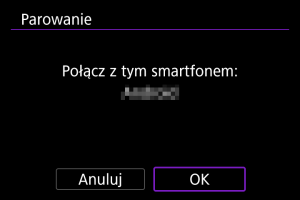
-
Naciśnij przycisk
.
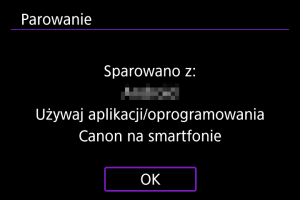
- Parowanie zostało ukończone i aparat jest połączony ze smartfonem przez Bluetooth.
-
- Aparatu nie można jednocześnie podłączyć przez Bluetooth do dwóch lub większej liczby urządzeń. Aby przełączyć się na inny smartfon dla połączenia Bluetooth, patrz Zmienianie lub usuwanie ustawień połączenia.
- Połączenie Bluetooth zużywa energię akumulatora nawet po aktywacji automatycznego wyłączania aparatu. Z tego względu podczas korzystania z aparatu stan akumulatora może być niski.
- Rozwiązywanie problemów z parowaniem
- Przechowywanie rekordów parowania dla wcześniej sparowanych aparatów w smartfonie uniemożliwi jego sparowanie z tym aparatem. Przed ponowieniem próby sparowania usuń rekordy parowania wcześniej sparowanych aparatów z ekranu ustawień Bluetooth smartfona.
-
Czynności wykonywane za pomocą smartfona (2)
-
Stuknij funkcję Camera Connect.
- W przypadku systemu iOS po wyświetleniu komunikatu stuknij opcję [Przyłącz się], aby potwierdzić podłączenie aparatu.
- Szczegółowe informacje na temat funkcji Camera Connect znajdują się na stronie Główne funkcje Camera Connect.
- Po ustanowieniu połączenia Wi-Fi zostanie wyświetlony ekran wybranej funkcji.

- Na ekranie aparatu wyświetlone jest [
Wi-Fi włączona].
Połączenie Wi-Fi ze smartfonem zgodnym z Bluetooth zostało właśnie nawiązane.
- Instrukcje dotyczące kończenia połączenia Wi-Fi znajdują się w rozdziale Zakańczanie połączeń Wi-Fi.
- Zakończenie połączenia Wi-Fi spowoduje przełączenie aparatu na połączenie Bluetooth.
- Aby ponownie połączyć się przez Wi-Fi, uruchom aplikację Camera Connect i stuknij funkcję, której użyjesz.
-
-
Ekran [
Wi-Fi włączona]
-
Rozł., zak.
- Kończy połączenie Wi-Fi.
-
Potw. nastaw
- Można sprawdzić nastawy.
-
Szczeg. błędu
- Po wystąpieniu błędu połączenia Wi-Fi można sprawdzić szczegóły błędu.
-
Przestroga
Uwaga
Główne funkcje Camera Connect
Images on camera/Obrazy w aparacie
- Obrazy można przeglądać, usuwać lub oceniać.
- Obrazy można zapisywać na smartfonie.
Remote live view shooting/Zdalne fotografowanie w trybie Live View
- Umożliwia zdalne fotografowanie podczas oglądania obrazu na żywo na smartfonie.
Auto transfer/Automatyczne wysyłanie
Bluetooth remote controller/Pilot zdalnego sterowania Bluetooth
- Umożliwia zdalne sterowanie aparatem ze smartfona sparowanego przez Bluetooth. (Niedostępne po podłączeniu przez Wi-Fi.)
- Funkcja automatycznego wyłączania jest nieaktywna, gdy używany jest pilot zdalnego sterowania Bluetooth.
Camera settings/Nastawy aparatu
- Można zmieniać ustawienia aparatu.
Możesz sprawdzić inne funkcje z głównego ekranu Camera Connect.
Utrzymywanie połączenia Wi-Fi z aparatem, gdy jest on wyłączony
Nawet po ustawieniu przełącznika zasilania aparatu w pozycji , można używać smartfona do nawiązywania połączenia za pomocą Wi-Fi pod warunkiem, że aparat jest sparowany ze smartfonem przez Bluetooth.
Jeśli wolisz nie łączyć się z aparatem przez Wi-Fi gdy jest on wyłaczony, ustaw [Tryb samolotowy] na [Wł.] () lub ustaw [Ustaw. Bluetooth] na [Wyłącz].
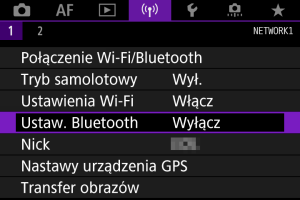
Przestroga
- Funkcji nie można używać po zresetowaniu ustawień komunikacji bezprzewodowej ani po usunięciu informacji o połączeniu ze smartfona.
Anulowanie parowania
Anuluj parowanie ze smartfonem w następujący sposób.
-
Wybierz [
: Połączenie Wi-Fi/Bluetooth].
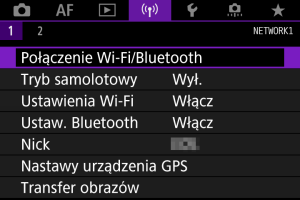
-
Wybierz opcję [
Podłącz do smartfona].
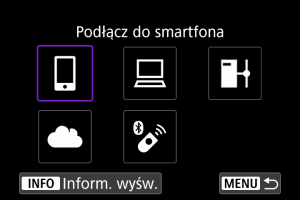
-
Wybierz opcję [Edytuj/usuń urządzenie].
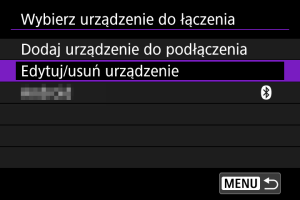
-
Wybierz smartfon, z którym parowanie ma zostać anulowane.
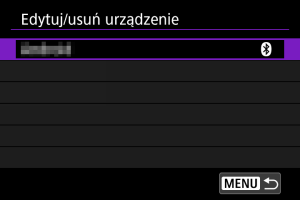
- Smartfony aktualnie sparowane z aparatem są oznaczone [
].
- Smartfony aktualnie sparowane z aparatem są oznaczone [
-
Wybierz opcję [Usuń informacje o połączeniu].
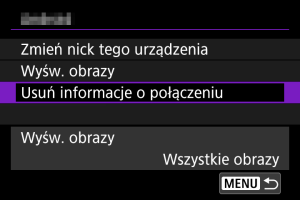
-
Wybierz opcję [OK].

-
Skasuj informacje o aparacie na smartfonie.
- W menu ustawień Bluetooth smartfona skasuj informacje o aparacie zarejestrowane na smartfonie.
Połączenie Wi-Fi bez użycia Bluetooth
Czynności wykonywane za pomocą aparatu (1)
-
Przełącz ustawienia Wi-Fi na [Włącz].
- Patrz punkty 1-2 opisane w Podłączanie do smartfona zgodnego z Bluetooth przez Wi-Fi.
-
Wybierz [
: Połączenie Wi-Fi/Bluetooth].
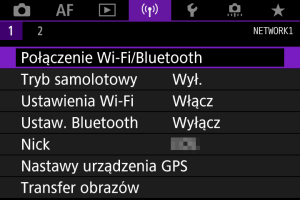
-
Wybierz opcję [
Podłącz do smartfona].
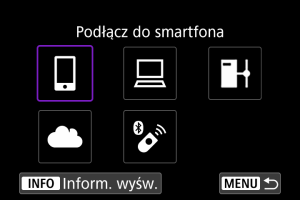
-
Wybierz opcję [Dodaj urządzenie do podłączenia].
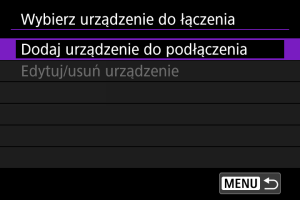
-
Wybierz opcję.
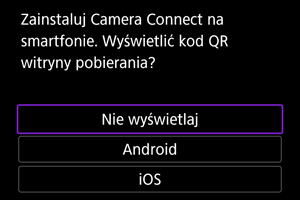
- Jeżeli aplikacja Camera Connect jest już zainstalowana, wybierz opcję [Nie wyświetlaj].
-
Wybierz opcję [Połącz przez Wi-Fi].

-
Sprawdź identyfikator SSID (nazwę sieci) i hasło.
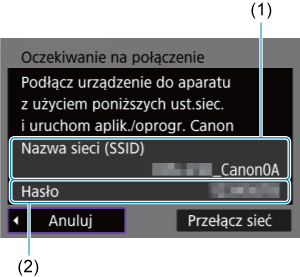
- Sprawdź identyfikator SSID (1) i hasło (2) wyświetlane na ekranie aparatu.
Uwaga
Czynności wykonywane na smartfonie
-
Wykonaj czynności na smartfonie, aby nawiązać połączenie Wi-Fi.
Ekran smartfona (przykładowy)
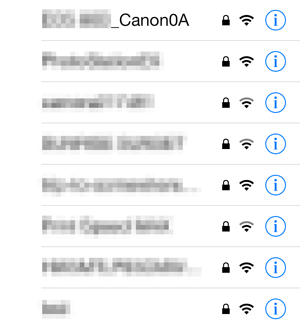
- Włącz funkcję Wi-Fi na smartfonie, a następnie dotknij identyfikatora SSID (nazwa sieci) sprawdzonego w punkcie 7 w Czynności wykonywane za pomocą aparatu (1).
- W przypadku hasła wprowadź hasło sprawdzone w punkcie 7 w Czynności wykonywane za pomocą aparatu (1).
-
Uruchom aplikację Camera Connect, a następnie stuknij aparat, aby połączyć się przez Wi-Fi.
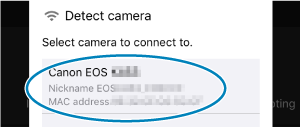
Czynności wykonywane za pomocą aparatu (2)
-
Wybierz opcję [OK].
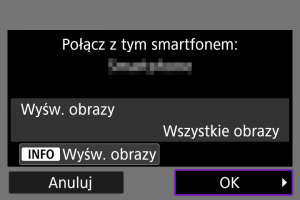
- Aby określić wyświetlane obrazy, naciśnij przycisk
. Przeprowadź konfigurację tak jak opisano w Ustawienia zapewniające możliwość wyświetlania obrazów ze smartfonów, zaczynając od kroku 5.
-
Na smartfonie zostanie wyświetlone okno główne aplikacji Camera Connect.
- Aby określić wyświetlane obrazy, naciśnij przycisk
Połączenie Wi-Fi ze smartfonem zostało właśnie nawiązane.
- Obsługuj aparat za pomocą aplikacji Camera Connect ().
- Instrukcje dotyczące kończenia połączenia Wi-Fi znajdują się w rozdziale Zakańczanie połączeń Wi-Fi.
- Informacje na temat nawiązywania ponownego połączenia przez Wi-Fi znajdują się w rozdziale Ponowne łączenie za pomocą Wi-Fi.
Automatyczny transfer obrazów podczas fotografowania
Można automatycznie wysyłać zrobione zdjęcia do smartfona. Przed wykonaniem poniższych czynności upewnij się, że aparat jest połączony ze smartfonem przez Wi-Fi.
-
Wybierz [
: Ustawienia Wi-Fi].
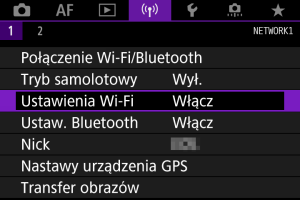
-
Wybierz opcję [Wyślij do smartfona po zarej.].

-
Ustaw pozycję [Autom. wysyłka] na opcję [Włącz].
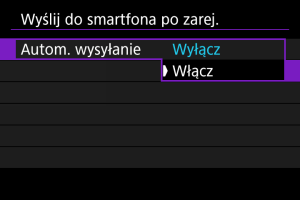
-
Ustaw [Rozmiar do wysyłki].

-
Zrób zdjęcie.
Wysyłanie obrazów do smartfona z aparatu
Aparat umożliwia przesyłanie zdjęć do smartfona sparowanego przez Bluetooth (tylko urządzenia z systemem Android) lub połączonego przez Wi-Fi.
-
Przełącz na odtwarzanie obrazów.
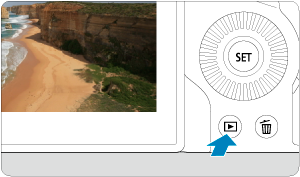
-
Naciśnij przycisk
.
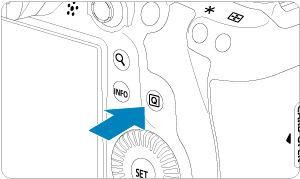
-
Wybierz [
Wyślij obr. do smartfona].

- Jeśli wykonasz tę operację podczas połączenia przez Bluetooth, wyświetlony zostanie komunikat i nastąpi zmiana połączenia na połączenie Wi-Fi.
-
Wybierz opcje wysyłania i prześlij zdjęcia.
(1) Wysyłanie obrazów pojedynczo
-
Wybierz obraz do wysłania.
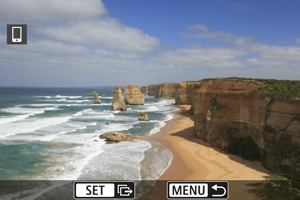
- Użyj pokrętła
, aby wybrać obraz do wysłania, a następnie naciśnij przycisk
.
- Możesz obrócić pokrętło
przeciwnie do ruchu wskazówek zegara, aby wybrać obraz w widoku miniatur.
- Użyj pokrętła
-
Wybierz opcję [Wyślij wyśw.].

- W oknie [Rozmiar do wysyłki] możesz wybrać rozmiar wysyłanego obrazu.
- Podczas wysyłania filmów możesz wybrać jakość obrazu filmów, które chcesz wysłać, w pozycji [Jakość do wysyłki].
(2) Wysyłanie wielu wybranych obrazów
-
Naciśnij przycisk
.
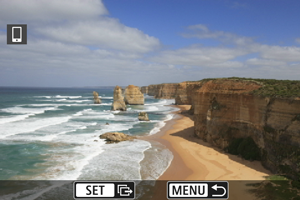
-
Wybierz opcję [Wyślij wybrane].

-
Wybierz obrazy, które chcesz wysłać.
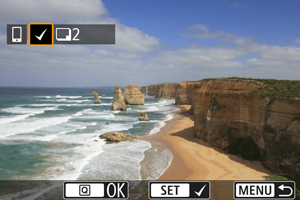
- Użyj pokrętła
, aby wybrać obrazy do wysłania, a następnie naciśnij przycisk
.
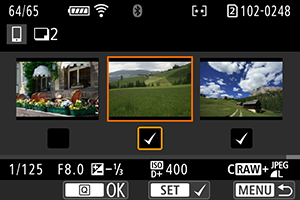
- Możesz obrócić pokrętło
przeciwnie do ruchu wskazówek zegara, aby wybrać obrazy z widoku 3 obrazów. Aby powrócić do wyświetlania pojedynczego obrazu, obróć pokrętło
w zgodnie z ruchem wskazówek zegara.
- Po wybraniu obrazów, które chcesz wysłać, naciśnij przycisk
.
- Użyj pokrętła
-
Wybierz opcję [Rozmiar do wysyłki].
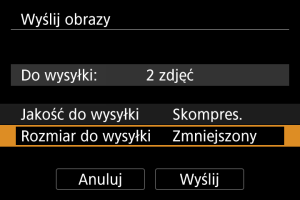
-
Na wyświetlonym ekranie wybierz żądaną wielkość obrazu.
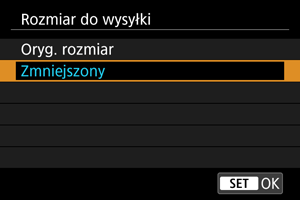
-
Podczas wysyłania filmów wybierz jakość obrazu w pozycji [Jakość do wysyłki].
-
-
Wybierz opcję [Wyślij].
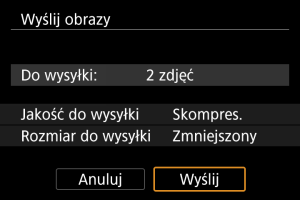
(3) Wysyłanie określonego zakresu obrazów
-
Naciśnij przycisk
.
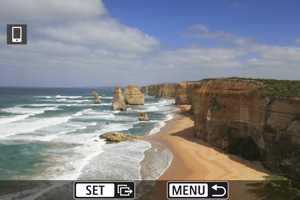
-
Wybierz opcję [Wyślij zakres].

-
Określ zakres obrazów.
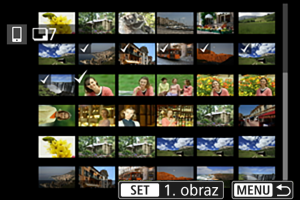
- Wybierz pierwszy obraz (początek zaznaczenia).
- Wybierz ostatni obraz (koniec zaznaczenia).
- Aby anulować zaznaczenie, powtórz czynności opisane w tym punkcie.
- Aby zmienić liczbę obrazów w trybie miniatur następnie obróć pokrętło
.
-
Potwierdź zakres.
- Naciśnij przycisk
.
- Naciśnij przycisk
-
Wybierz opcję [Rozmiar do wysyłki].
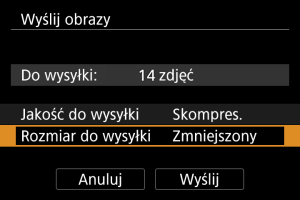
-
Na wyświetlonym ekranie wybierz żądaną wielkość obrazu.
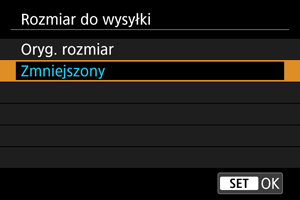
- Podczas wysyłania filmów wybierz jakość obrazu w pozycji [Jakość do wysyłki].
-
-
Wybierz opcję [Wyślij].
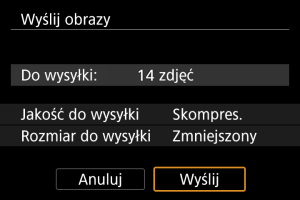
(4) Wysyłanie wszystkich obrazów na karcie
-
Naciśnij przycisk
.
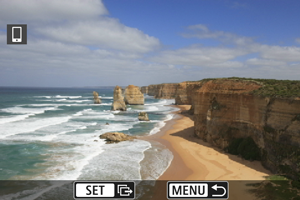
-
Wybierz opcję [Wyśl.całą kartę].

-
Wybierz opcję [Rozmiar do wysyłki].
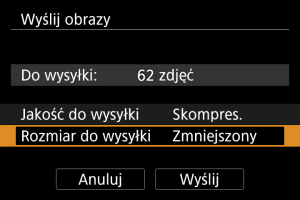
-
Na wyświetlonym ekranie wybierz żądaną wielkość obrazu.
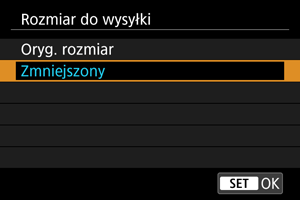
- Podczas wysyłania filmów wybierz jakość obrazu w pozycji [Jakość do wysyłki].
-
-
Wybierz opcję [Wyślij].
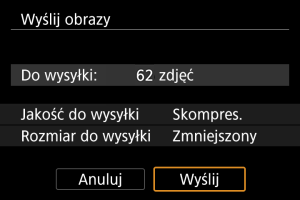
(5) Wysyłanie obrazów spełniających kryteria wyszukiwania
Wyślij jednocześnie wszystkie obrazy spełniające kryteria wyszukiwana ustawione w pozycji [Ustaw kryteria wyszukiwania]. Więcej informacji o [Ustaw kryteria wyszukiwania], znajduje się w Ustawianie kryteriów wyszukiwania obrazu.
-
Naciśnij przycisk
.
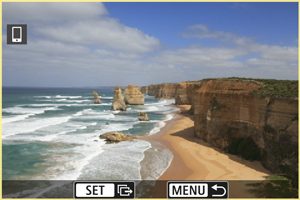
-
Wybierz opcję [Wyślij wsz.znal.].

-
Wybierz opcję [Rozmiar do wysyłki].
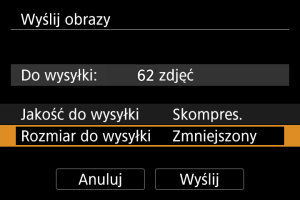
-
Na wyświetlonym ekranie wybierz żądaną wielkość obrazu.
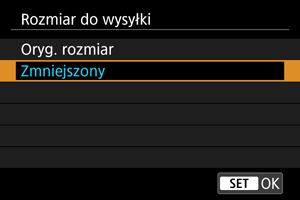
- Podczas wysyłania filmów wybierz jakość obrazu w pozycji [Jakość do wysyłki].
-
-
Wybierz opcję [Wyślij].
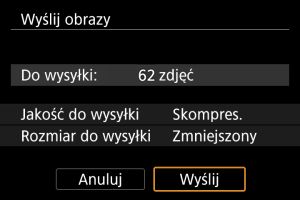
Kończenie transferu obrazów
Wysyłanie obrazów z aparatu po sparowaniu przez Bluetooth (wyłącznie urządzenia z systemem Android)
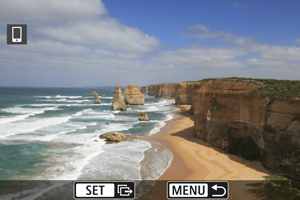
- Naciśnij przycisk
na ekranie transferu obrazów.

-
Zaznacz [OK] aby zakończyć transfer obrazów i połączenie Wi-Fi.
Wysyłanie obrazów z aparatu za pośrednictwem połączenia Wi-Fi
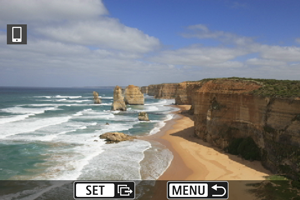
- Naciśnij przycisk
na ekranie transferu obrazów.
-
Instrukcje dotyczące kończenia połączenia Wi-Fi znajdują się w rozdziale Zakańczanie połączeń Wi-Fi.
Przestroga
- Podczas transferu obrazów wykonywanie zdjęć nie jest możliwe nawet w przypadku naciskania spustu migawki aparatu.
Uwaga
- Transfer obrazów można anulować, wybierając opcję [Anuluj] podczas transferu.
- Można wybrać maksymalnie 999 plików równocześnie.
- Po nawiązaniu połączenia Wi-Fi zaleca się wyłączenie funkcji oszczędzania energii w smartfonie.
- Wybór zmniejszonego rozmiaru zdjęć dotyczy wszystkich zdjęć wysłanych w danym czasie. Należy pamiętać, że zdjęcia o rozmiarze
nie będą zmniejszane.
- Wybór kompresji filmów dotyczy wszystkich filmów wysyłanych w danym czasie. Zwróć uwagę, że filmy
i
nie zostaną zmniejszone.
- W przypadku zasilania aparatu za pomocą akumulatora upewnij się, że jest on w pełni naładowany.
Zakańczanie połączeń Wi-Fi
Na ekranie [Wi-Fi włączona] wybierz opcję [Rozł., zak.].
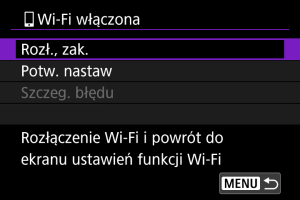
- Jeśli ekran [
Wi-Fi włączona] nie jest wyświetlany, zaznacz [
: Połączenie Wi-Fi/Bluetooth].
- Wybierz pozycję [Rozł., zak.] a następnie wybierz przycisk [OK] na ekranie potwierdzenia.
Ustawienia zapewniające możliwość wyświetlania obrazów ze smartfonów
Obrazy można określić po zakończeniu połączenia Wi-Fi.
-
Wybierz [
: Połączenie Wi-Fi/Bluetooth].
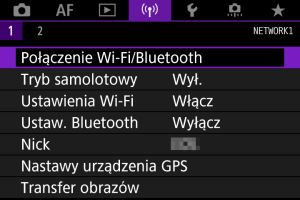
-
Wybierz opcję [
Podłącz do smartfona].
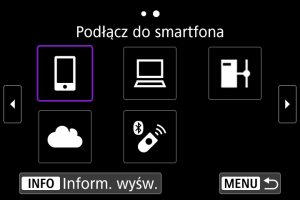
-
Wybierz opcję [Edytuj/usuń urządzenie].
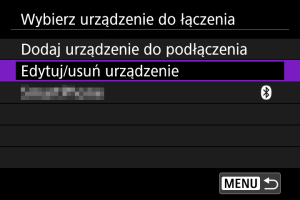
-
Wybierz smartfon.
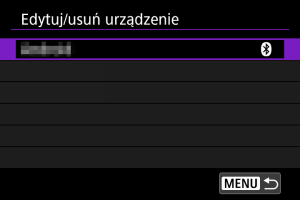
- Wybierz nazwę smartfona, na którym chcesz wyświetlić obrazy.
-
Wybierz opcję [Wyśw. obrazy].

-
Wybierz opcję.

- Wybierz [OK], aby przejść do ekranu ustawień.
[Wszystkie obrazy]
- Będą widoczne wszystkie obrazy zapisane na karcie.
[Obrazy z ostatnich dni]

- Określ wyświetlane obrazy na podstawie daty wykonania. Można wybrać zdjęcia wykonywane maksymalnie dziewięć dni wcześniej.
- Po wybraniu opcji [Obrazy z ostatnich dni] będą widoczne obrazy wykonane w ciągu wskazanej liczby dni przed obecną datą. Użyj przycisków [
] [
] aby określić liczbę dni, a następnie naciśnij przycisk
aby zatwierdzić wybór.
- Po wybraniu [OK] wyświetlane obrazy zostaną ustawione.
Przestroga
- Jeśli ustawienie opcji [Wyśw. obrazy] jest inne niż [Wszystkie obrazy], zdalne fotografowanie nie jest możliwe.
[Wybierz wg oceny]
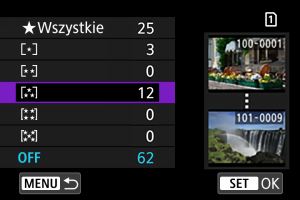
- Określ wyświetlane obrazy wg następujących kryteriów: dostępność oceny lub jej rodzaj.
- Po wyborze rodzaju oceny wyświetlane obrazy zostaną ustawione.
[Zakres numerów plików] (Wybierz zakres)
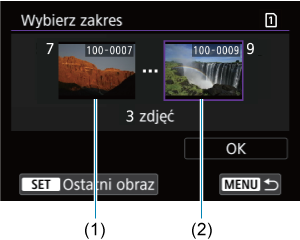
-
Wybierz pierwszy i ostatni obraz spośród obrazów uszeregowanych według numerów plików, aby określić wyświetlane obrazy.
-
Naciśnij przycisk
, aby wyświetlić ekran wyboru obrazu. Aby wybrać obrazy, użyj pokrętła
lub elementów sterujących.
Możesz obrócić pokrętło
przeciwnie do ruchu wskazówek zegara, aby wybrać obraz w widoku miniatur.
- Wybierz obraz jako punkt początkowy (1).
- Użyj pokrętła
, aby wybrać obraz jako punkt końcowy (2).
- Wybierz opcję [OK].
-
Przestroga
-
Zakończenie połączenia Wi-Fi podczas nagrywania filmu przy użyciu funkcji fotografowania zdalnego spowoduje skutki opisane poniżej.
- Trwające właśnie nagrywanie filmu w trybie filmowania będzie kontynuowane.
- Trwające właśnie nagrywanie filmu w trybie fotografowania zostanie zakończone.
- Po nawiązaniu połączenia Wi-Fi ze smartfonem niektóre funkcje są niedostępne.
- W trybie zdalnego fotografowania szybkość AF może być niższa.
- W zależności od stanu komunikacji funkcje wyświetlania obrazu lub wyzwalania migawki mogą działać z opóźnieniem.
- Podczas zapisywania obrazów w smartfonie nie można robić zdjęć nawet w przypadku naciśnięcia spustu migawki aparatu. Ponadto ekran aparatu może się wyłączać.
Uwaga
- Po nawiązaniu połączenia Wi-Fi zaleca się wyłączenie funkcji oszczędzania energii w smartfonie.